新的一周,意味着Windows Insider项目成员又可以测试新的Windows 10预览版了。
今天微软发布了Build 17713,虽然同上个Build 17711更新幅度并不是特别大,但微软还是引入了大量新的功能。目前RedStone 5已经推出一些重大更新版本,而伴随着正式发布日期的临近该分支的后续预览版新功能会越来越少,最终RTM版有望在今年9月份发布。自然,微软也会启动并发布全新的Skip Ahead通道版本。
Windows 10 Build 17713主要更新内容
Edge浏览器改进:
指定网站多媒体自动播放控制
用户现在可以在网页标识面板中的“网页权限”部分对对自动播放权限进行独立设置。而激活网页标识面板只需要单击地址栏左侧的信息图标或者锁定图标,点击“管理权限”即可激活。
在阅读视图、电子书和PDF文件中查找定义
微软新增了词典功能,用户在阅读网页或者文档的时候能够查找某个关键词的定义内容。简单选择某个单词,在顶部就会跳出定义内容。
此外用户还能选择让系统大声朗读该关键单词的发音,或者扩展该定义的更多内容。用户可以在Edge设置菜单的“通用”标签页设置如何触发定义的以及哪些类型的内容。
微软Edge PDF阅读器改进:
改进工具栏选项
在Edge浏览器中打开PDF文档后的工具栏会显示图标的文本说明,以便于加深用户的理解。此外工具栏还新增了“添加注释”等选项,以便在需要的时候使用这些工具。
固定/隐藏PDF工具栏
工具栏可以固定在文档顶部,在你需要的时候更轻松地访问所有PDF工具。如果你想要获得沉浸式体验,可以选择隐藏工具条,用户鼠标滑动到顶部之后就会自动显示出来。
渲染改进:
该版本中对渲染进行了一系列改进,因此在Edge浏览器中浏览PDF文件将会更少看到空白页。
记事本改进
在Build 17666版本中,微软为笔记本应用(Notepad)引入了扩展行结束支持。而在今天发布的版本中,微软基于用户反馈和意见,又带来了很多令人惊喜的新功能。
全文查找/替换
微软对记事本中的查找/替换功能进行了重大改进。该寻找对话框中新增了“全文查找/替换”(Wrap-Around),并且记事本会记忆此前输入的关键词,用户下次打开查找对话框的时候会进行自动填充。
文本缩放:
在记事本中用户能够非常方便的缩放字体。在视图下拉菜单的“缩放”(Zoom)选项中新增了多个选项,能够更改缩放级别,并且会在状态栏上显示目前的缩放级别。用户同时还能使用“Ctrl”和“+”以及“-”按钮、以及鼠标滚轮进行缩放,使用“Ctrl”和“0”数字按钮会恢复至默认缩放级别。
自动换行的行号:
用户长期以来的反馈就是要求在启动自动换行的时候能够显示行号和列号。新版本中终于引入了这项功能,而且默认处于激活状态。用户可以在视图菜单中关闭状态栏。
其他改进:
● 改进记事本打开大型文件的性能
● 记事本支持“Ctrl”+“Backspace”来删除此前的单词
● 在没有选中文字的时候使用方向键来移动光标
● 在记事本中保存文件,行号和列号不再重置为1
● 记事本能够在屏幕上正确显示行号
远程桌面支持生物传感器
在该Windows 10版本中,Azure Active Directory和Active Directory可以通过Windows Hello for Business使用生物识别技术来验证远程桌面会话。
注意:这项功能不兼容弱的PIN码。
想要使用该功能,首先启动Remote Desktop Connection (mstsc.exe),输入你想要连接的电脑并选择连接。
因为你需要使用Windows Hello for Business 进行登陆,Windows系统会记忆你的登陆方式,并自动选择Windows Hello for Business来验证你的RDP会话,不过用户可以选择更多选项选择其他认证方式。
例如,Windows会使用面部识别来认证RDP会话来访问Windows Server 2016 Hyper-V服务器。此外在远程会话缓解使用Windows Hello for Business,不过你必须要使用PIN。
Web Sign-in登陆Windows 10
此前,Windows登陆仅支持使用ADFS的身份联合识别,或者其他支持WS-Fed协议的其他提供商。在该版本中微软引入了“Web Sign-In”,这是登陆Windows PC的全新方式。Web Sign-in能够支持非ADFS提供商(例如SAML)进行Windows登陆。
想要尝试Web Sign-in,步骤如下
1.将你的Windows 10加入到Azure AD中(注意:Web Sign-in方式仅支持Azure AD种的PC)
2.设置如下策略来激活Web Sign-in(策略CSP/Authentication/EnableWebSignIn)
3.在锁屏界面,在登陆方式选项中选择Web Sign-in
4.点击“Sign in”按钮继续
Windows 10共享PC的快速登陆
在你的办公环境中是否有共享PC?你是否希望用你的账号能够更快登陆PC?自该版本开始,微软引入了“Fast Sign-in”功能,能够让用户更快登陆共享PC。
想要激活Fast Sign-in功能,步骤如下
1.在Windows 10系统设置共享或者客户PC
2.设置策略激活Fast Sign-in(Policy CSP/Authentication/EnableFastFirstSignIn)
3.在策略激活之后,使用你的账号登陆共享PC你会发现差异。
Windows Defender Application Guard改进
该版本中,在Windows Security中为Windows Defender Application Guard(WDAG)引入了全新的用户界面。独立用户能够在不更改注册表键值的情况下,安装和配置WDAG设置。此外管理企业策略的用户还能检查相关的设置,让机器更好的理解WDAG的行为。此外全新的UI还改进管理和查看WDAG的整体体验。想要获得更多信息,可以访问这里。
想要了解新版带来的变化,可以前往Windows Security,并选择App & browser control。
在“Isolated browsing”中选择安装Windows Defender Application Guard ,然后安装完成之后重启设备(仅适用于独立用户)。
选择更改WDAG设置
配置和检查Application Guard设置
Inking更新
在Windows 10 April 2018中引入可嵌入的手写面板,现在根据用户反馈,对于那些有手写笔的用户会默认激活该输入选项。
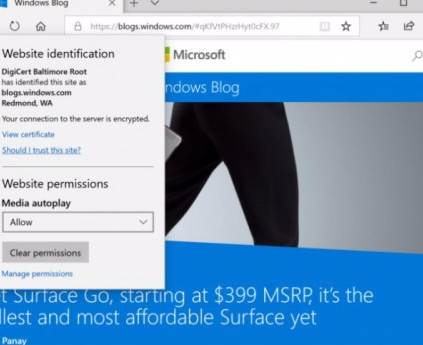



















































网友评论